c盘的临时文件可以删除;因为临时文件是用户在操作系统时产生的垃圾,废弃的临时文件可能会占去大量的硬盘,删除了这些文件,便能够释放有价值的硬盘空间以备他用。c盘临时文件的删除方法:1、点击“开始”按钮,选择“设置”;2、依次选择“系统”-“存储”,再点击右侧的“临时文件”;3、等待扫描完成后,选择要删除的文件,点击“删除文件”等待完成即可。

本教程操作环境:windows10系统、Dell G3电脑。
临时文件是什么
临时文件:在您下载和安装卸载软件、打开电子邮件和即时消息程序中的文件或传输文件时创建。通常,创建临时文件的程序会在完成时将其删除,但有时候这些文件会被保留。临时文件被保留的原因可能有多种:程序可能在完成安装前被中断,或在重新启动时崩溃。在您进行网上冲浪时也会创建临时文件。Internet Explorer 之类的 Web 浏览程序也会在您的硬盘中保存网页的缓存,以提高以后浏览的速度。
临时文件的后缀一般为.tmp,它本质上和虚拟内存没什么两样,只是临时文件比虚拟内存更具有针对性,单独为某个软件或进程服务而已。
c盘临时文件可以删除吗
c盘的临时文件可以删除。
因为那些临时文件都是用户在操作系统时产生的垃圾,根本就是没有任何用处,但是要注意是windows的临时文件而不是windows文件夹里的系统文件。
废弃的临时文件(若长时间不清理会相当大)可能会占去大量的硬盘
空间、累积硬盘磁盘碎片并降低系统性能。删除这些文件是安全的。但Windows 不会让您删除任何打开程序正在使用的内容。删除了这些文件,您便能够释放有价值的硬盘空间以备他用。
C盘临时文件的删除方法
方法1. 手动删除
你可以手动删除以下文件夹中的内容:
C:\Documents and Settings\用户名\Cookies\下的所有文件(保留index文件)
C:\Documents and Settings\用户名\Local Settings\Temp\下的所有文件(用户临时文件)
C:\Documents and Settings\用户名\LocalSettings\TemporaryInternet Files\下的所有文件(页面文件)
C:\Documents and Settings\用户名\Local Settings\History\下的所有文件(历史纪录)
C:\Documents and Settings\用户名\Recent\下的所有文件(最近浏览文件的快捷方式)
C:\WINDOWS\Temp\下的所有文件(临时文件)
C:\WINDOWS\ServicePackFiles(升级后的备份文件)
C:\WINDOWS\Driver Cache\i386下的压缩文件(驱动程序的备份文件)
C:\WINDOWS\SoftwareDistribution\download下的所有文件
如果对系统进行过Windoes Updade升级,还可以删除以下文件:
C:\windows\下以 $u... 开头的隐藏文件
方法2. 使用系统自带的清理工具
如果无法手动删除,你还可以使用系统自带的清理工具来删除临时文件。
1、点击左下角的“开始”按钮,选择“设置”。
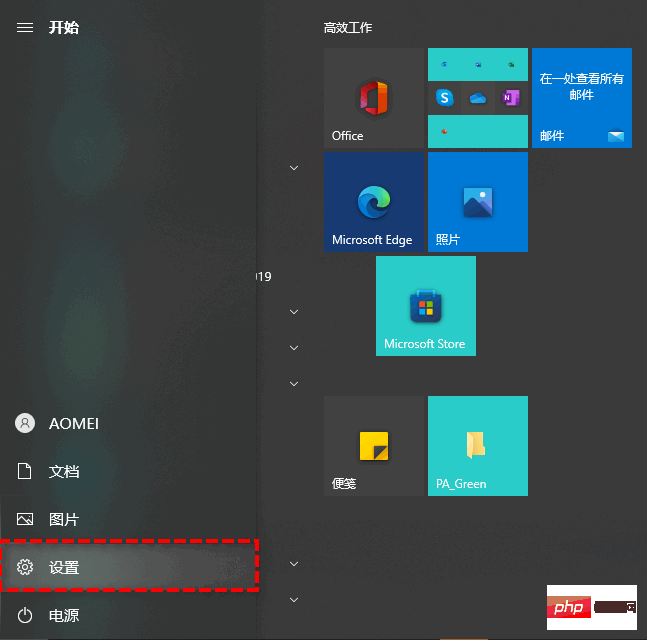
2、选择“系统”,然后选择“存储”,再点击右侧的“临时文件”。
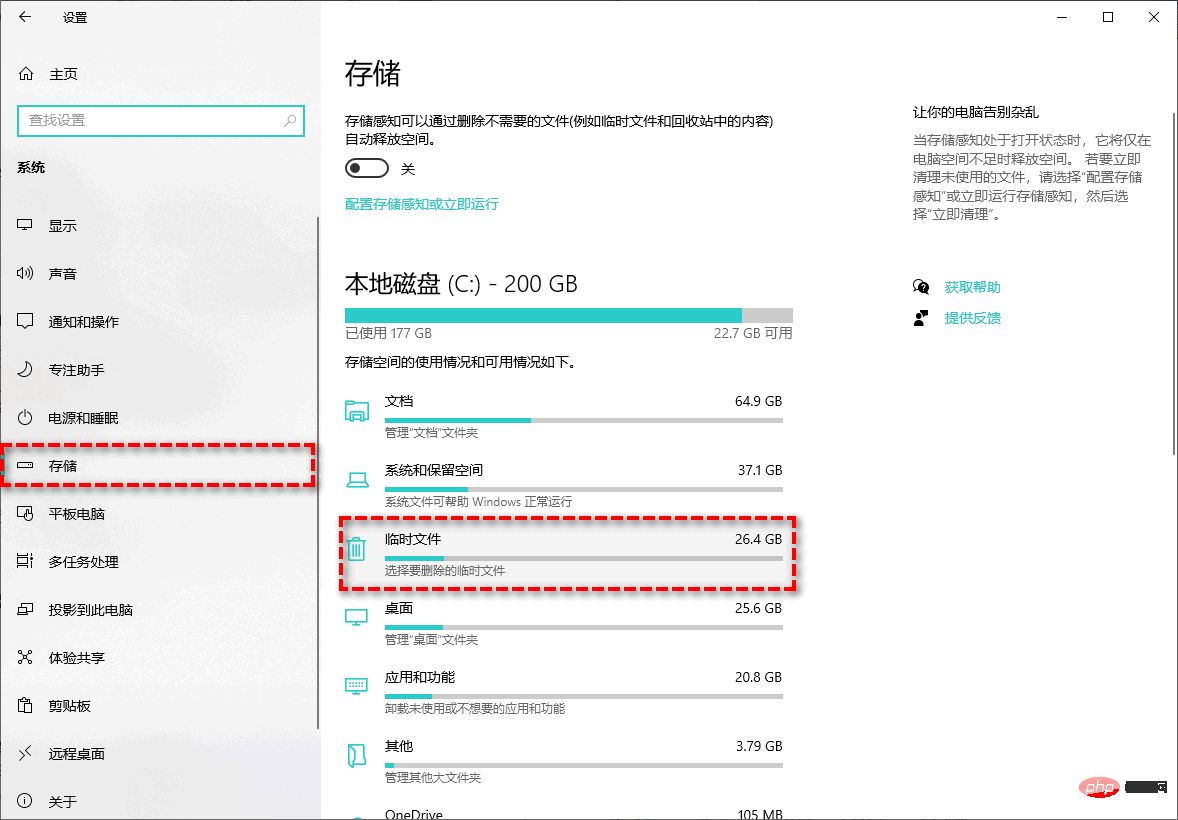
3、等待扫描完成后,选择要删除的文件,然后点击“删除文件”等待完成即可。
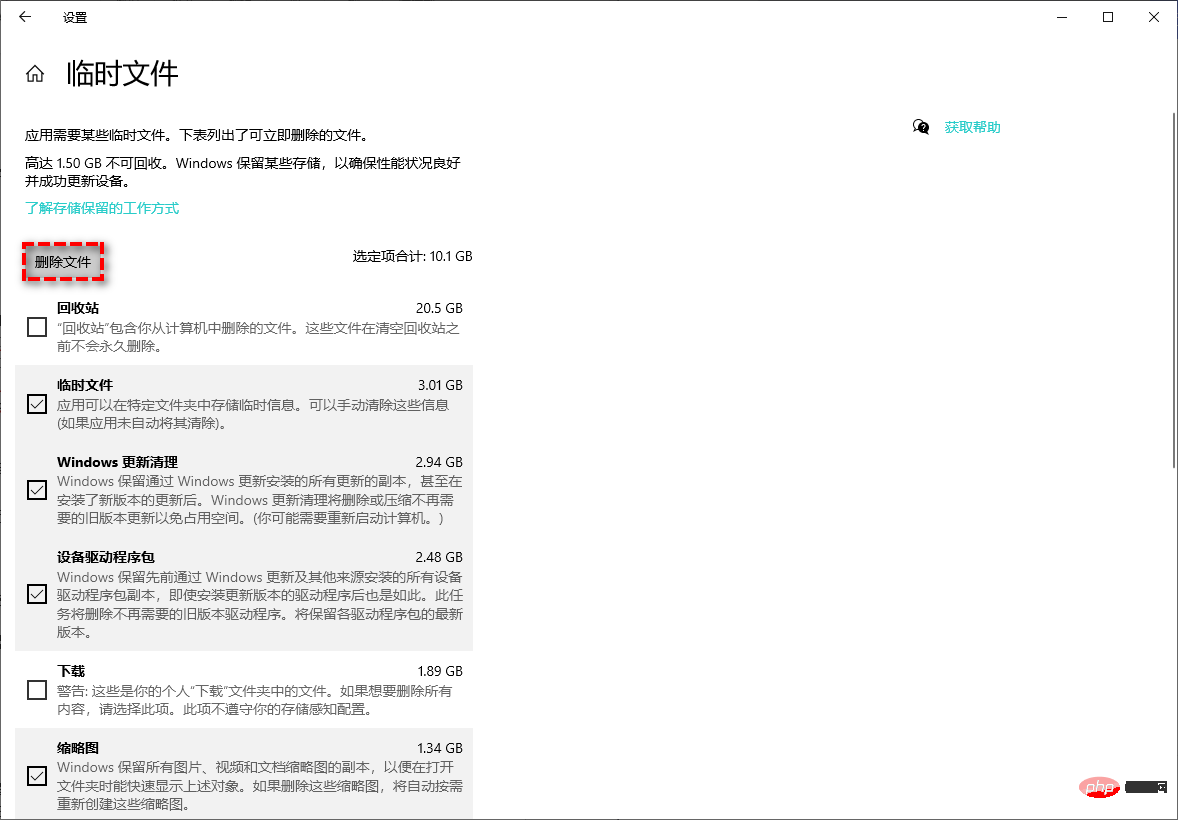
更多相关知识,请访问常见问题栏目!
以上是c盘临时文件可以删除吗的详细内容。更多信息请关注PHP中文网其他相关文章!





